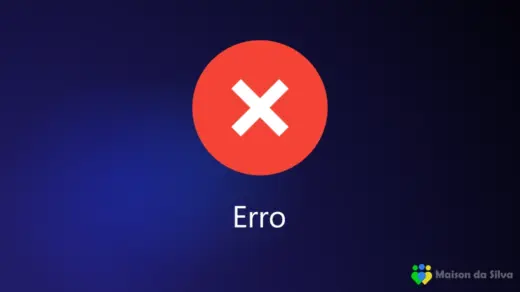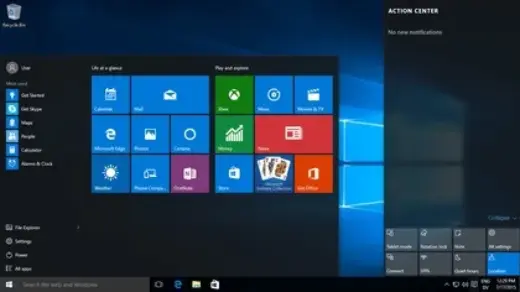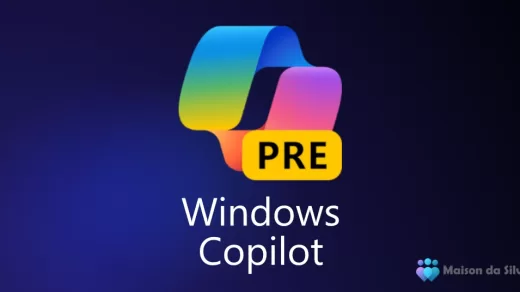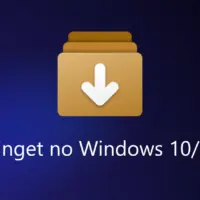Se você utiliza o Windows 365 (Cloud PC) e percebe que a performance não está ideal, especialmente em relação à latência, talvez seja o momento de considerar a migração de localidade. Essa mudança permite que o Cloud PC seja realocado para uma região mais próxima do usuário, otimizando a experiência e melhorando a conformidade com requisitos locais.
Neste artigo, explico como funciona a migração de localidade, os novos recursos disponíveis e como realizar o processo passo a passo.
🌍 O que é a localidade do Windows 365?
A localidade define em qual datacenter da Microsoft o Cloud PC está hospedado. Ela impacta diretamente a:
- Latência da conexão
- Velocidade de acesso a arquivos
- Conformidade com regras de soberania de dados
Por padrão, a localidade é atribuída com base na localização configurada no Microsoft Entra ID (Azure AD) do usuário.
🆕 O que mudou recentemente?
Agora é possível:
- Mover grupos menores de dispositivos (até 100 por vez) com mais controle
- Acompanhar cada movimentação em tempo real, com relatórios específicos no portal
- Migrar Cloud PCs Frontline, além dos modelos Enterprise
Esses recursos tornaram a migração mais segura e previsível.
🔁 Como migrar a localidade de forma correta
1. Verifique a localidade atual
Acesse o Microsoft Intune (Endpoint Manager) e localize a política de provisionamento associada aos Cloud PCs. Verifique a região atual atribuída.
2. Defina a nova localidade desejada
Edite a política de provisionamento:
- Altere o campo de região geográfica
- Se estiver usando uma rede corporativa, selecione um novo Azure Network Connection (ANC)
3. Aplique a mudança para os Cloud PCs existentes
Após salvar a nova configuração:
- Você poderá aplicá-la a todos os Cloud PCs ou selecionar dispositivos específicos
- Essa seleção granular é útil para testar antes de aplicar em larga escala
4. Acompanhe o processo
O Intune oferece um painel de acompanhamento onde você pode monitorar o status da migração de cada dispositivo.
5. Aviso ao usuário
Durante a migração, o Cloud PC ficará temporariamente inacessível. O usuário verá uma mensagem informando que o administrador está atualizando o dispositivo.
✅ Boas práticas
- Faça a migração em horários de menor uso, como à noite ou em finais de semana
- Garanta que os dados dos usuários estejam em backup (preferencialmente via OneDrive)
- Teste com um pequeno grupo antes de mover todos os dispositivos
📌 Resumo da migração
| Etapa | Ação |
|---|---|
| 1 | Verificar localidade atual no Intune |
| 2 | Editar a policy de provisionamento |
| 3 | Aplicar a mudança nos Cloud PCs |
| 4 | Monitorar o progresso |
| 5 | Garantir backup e comunicação com o usuário |
📢 Conclusão
Migrar a localidade do Windows 365 Cloud PC é um processo mais simples e seguro do que antes. Com os novos recursos disponíveis, é possível obter melhor desempenho para seus usuários e garantir conformidade regional — tudo com controle total do administrador de TI.
Se você trabalha com Windows 365 ou gerenciamento de dispositivos, essa é uma prática altamente recomendada sempre que houver mudança de sede, expansão global ou necessidade de melhoria na experiência do usuário.